在CAD中,如何修改复合实体和曲面呢?下面小编为打大家分享一下用CAD修改复合实体和曲面的技巧,小编教大家CAD修改复合实体和曲面的方法。
一、修改复合对象的原始部件
打开CAD,将“历史记录”特性设定为“记录”(打开)时,按 ctrl 键可以显示并集、差集或交集操作过程中删除的所有原始形状。
如果最初删除的形状为实体图元,则可以拖动显示的夹点以更改其形状和大小,从而修改复合对象,但这里要注意的是:如果选定的单个形状不包含其历史记录,则可以移动、旋转、缩放或删除该形状。
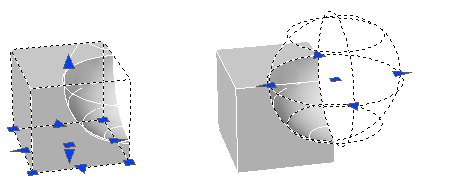
二、修改复杂复合对象
CAD中复合对象可能由其他复合对象组成,不仅可以通过按住 ctrl 键同时单击形状来选择复合对象的历史记录图像。(要获得最佳结果,请将子对象选择过滤器设定为“实体历史记录”。)还可以通过单击并拖动各个面、边和顶点上的夹点来更改复合对象的大小和形状。

三、分割通过并集操作合并的离散对象
如果已通过并集操作合并了离散的三维实体或曲面,则可以将其分割为原始部件。(使用 solidedit 命令的“分割”选项。)复合对象不能重叠或共用要分隔的公共区域或体积。
注意:分割后,各个实体仍保留其原始图层和颜色。所有嵌套的三维实体对象都将恢复为其最简单的形状。
以上就是CAD修改复合实体和曲面的方法,希望同学们好好学习并熟练掌握。
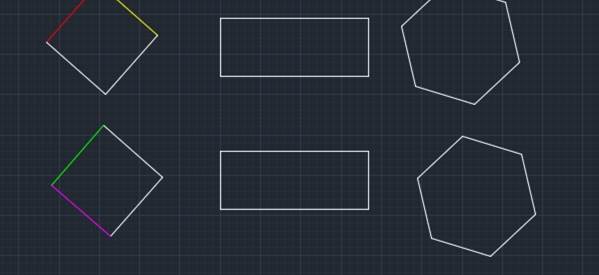
2019-11-07
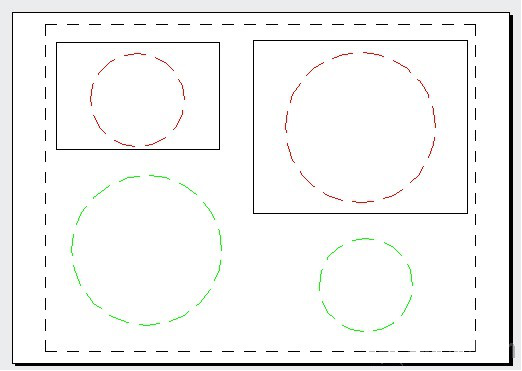
2019-07-22
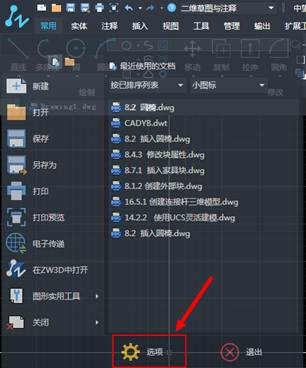
2019-06-26
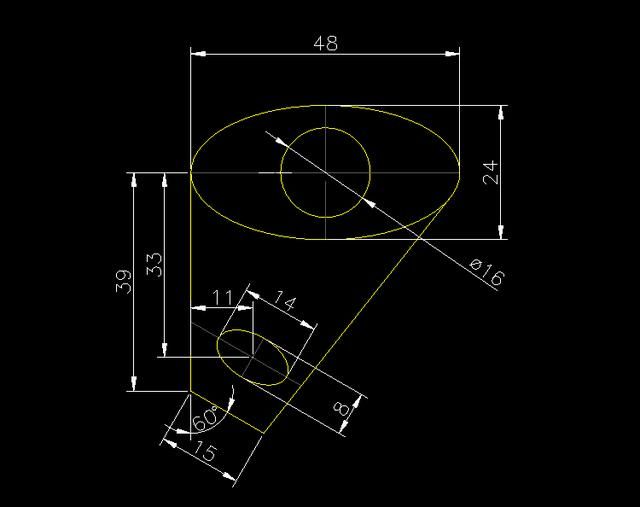
2019-06-25

2023-11-16
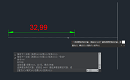
2023-04-12
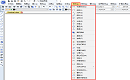
2022-12-02
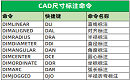
2022-06-20

2022-06-08

2022-04-15
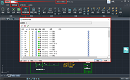
2021-08-03
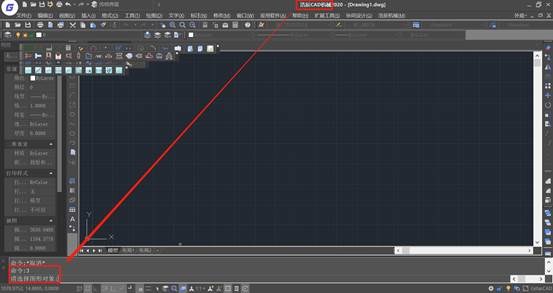
2020-08-10
